现代社会中随着电子邮件的普及,人们经常需要将通讯录中的联系人导入到邮箱中,方便快捷地进行邮件联系,在这个过程中,将Excel表格中的联系人导入到邮箱成为一种常见的操作方式。通过简单的操作步骤,可以轻松实现将通讯录中的联系人信息导入到邮箱中,提高工作效率和便利性。接下来让我们来了解一下具体的操作方法。
将Excel表格中联系人导入到邮箱
具体方法:
1.
先打开要导入的excel文件,格式不正确的文件是无法导入的,我们要对其进行修改。首先你要检查这个文件是不是有标题栏,没有标题栏的话。很多邮箱都不能导入,所以我们最好先插入标题栏,如图所示,右键单击第一行,然后再打开的菜单中选择【插入】
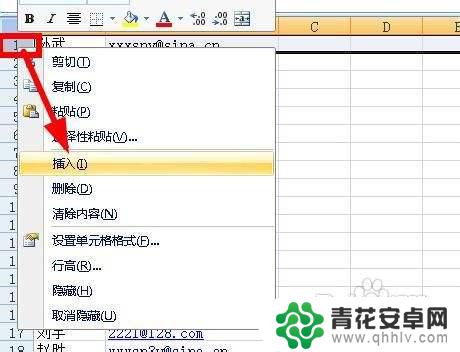
2.导入到标题栏以后,我们按照‘联系组 姓名 邮件地址 联系地址 邮政编码 联系电话 移动电话 公司 ’这样的顺序整理你的联系人的信息。当然,如果你的联系人的信息没有这么多,你可以空着不填,比如没有电话,你就空着这一栏就可以了,如下图所示就是整理好的联系人的信息

3.点击excel的开始按钮,打开开始菜单,然后执行:另存为--其他格式

4.在打开的另存为对话框中,我们将保存的格式设置为csv。这是个大邮箱都承认的导入格式,然后选择一个保存的位置,点击‘保存’
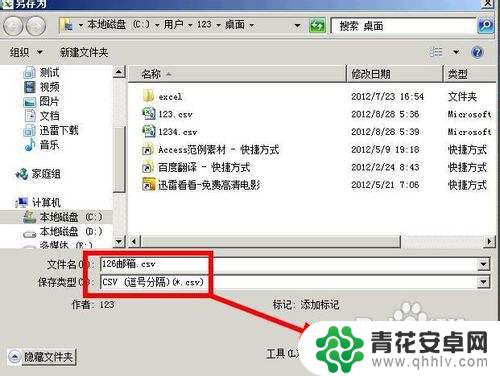
5.弹出一个警告消息,不用管它,点击‘是’

6.来到你的邮箱,在菜单栏上选择【通讯录】,打开联系人的列表
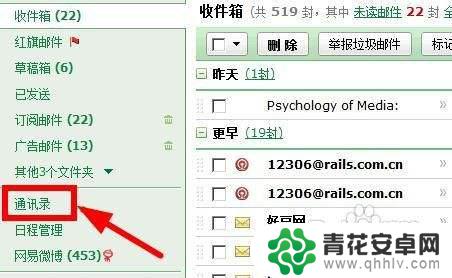
7.在标题栏,找到【更多】选项,点击它可以打开一个下拉列表,在该下拉列表里,找到【导入通讯录】这个选项
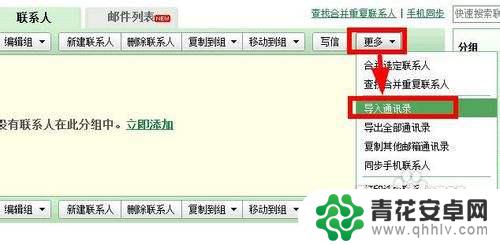
8.打开导入通讯录页面,点击浏览按钮,查找你刚才保存的文件
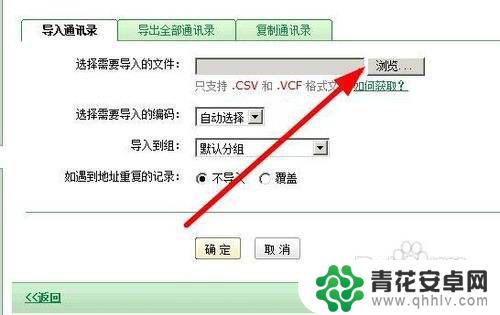
9.选择你要上传的文件,然后点击【打开】
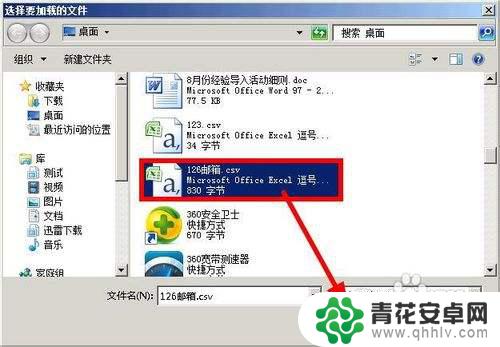
10.设置遇到重复的邮件地址的时候是该覆盖还是不导入,也就是跳过该记录,按照你需要的自己进行设定,一般就是选择【不导入】。点击确定按钮,完成导入。
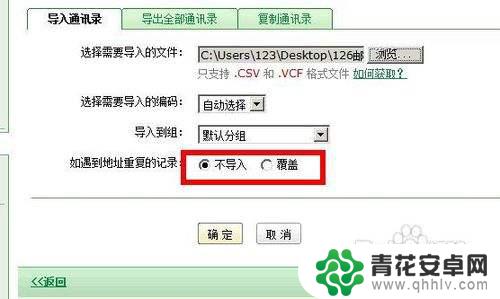
以上就是如何将通讯录导入邮箱的全部内容,如果你也遇到了同样的情况,请参照我的方法来处理,希望对大家有所帮助。










